笔记本电脑又被称为“便携式电脑,手提电脑、掌上电脑或膝上型电脑”,而作为笔记本电脑市场中的一个重要角色,惠普笔记本电脑也拥有着自己一批不小的粉丝,不过即使使用惠普笔记本电脑也不知道该怎么设置u盘启动?下面,小编就给大家分享惠普笔记本设置u盘启动的图文操作流程。
现在很多用户都习惯使用U盘来安装系统,但是如果要使用U盘来安装系统的话,就需要进入bios设置从U盘启动,那么惠普笔记本怎么设置从U盘启动呢?这是用户想要知道的,下面,小编就来教大家惠普笔记本设置u盘启动操作了。
惠普笔记本怎么设置u盘启动
开机的时候快速按下【ESC】键,进入笔记本的Menu界面中.
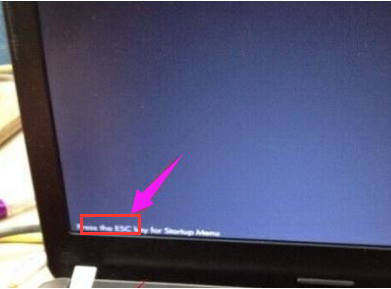
设置启动电脑图解1
按F10进入【BIOS Setup】

u盘启动电脑图解2
进入BIOS Setup中使用鼠标点击【System Configuration】项下就可以看到 Boot Options,点击进入。

设置启动电脑图解3
Boot Options 下把你要设置启动的U盘勾上保存就可以了。

u盘启动电脑图解4
或是是在主板Menu界面中按F9【 F9 boot device options】进入启动设备选择,选择USB设备做为启动就可以了。

u盘电脑图解5
保存退出以后,电脑会自动重启一下这时进入就是你的U盘启动的界面。

惠普笔记本电脑图解6
以上就是惠普笔记本设置u盘启动的操作了。
Copyright ©2018-2023 www.958358.com 粤ICP备19111771号-7 增值电信业务经营许可证 粤B2-20231006